ホームページ >ソフトウェアチュートリアル >オフィスソフトウェア >DingTalk でライブ ブロードキャスト データを表示する方法のチュートリアル
DingTalk でライブ ブロードキャスト データを表示する方法のチュートリアル
- WBOYWBOYWBOYWBOYWBOYWBOYWBOYWBOYWBOYWBOYWBOYWBOYWB転載
- 2024-04-29 17:20:28436ブラウズ
DingTalk ライブブロードキャストデータを見るのは難しいですか? PHP エディター Strawberry は、権限の設定からデータ分析まで、DingTalk ライブ ブロードキャスト データの表示に関する詳細なチュートリアルを提供し、必要な情報を簡単に取得できるように段階的にガイドします。この記事では、DingTalk ライブ ブロードキャスト データの表示方法をすぐにマスターして、ライブ ブロードキャストの効果をより効果的に評価し、ライブ ブロードキャスト アクティビティを管理できるようにするための明確で実践的な手順を説明します。
1. まず、DingTalk を開き、グループ チャットに入り、インターフェイスの右上にある三点アイコンをクリックします。
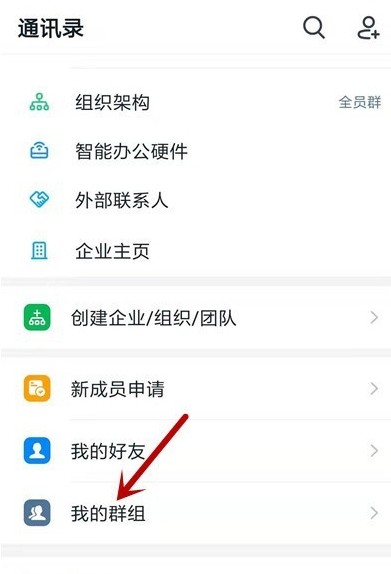
2. グループ設定インターフェイスで [ライブ再生] をクリックします。
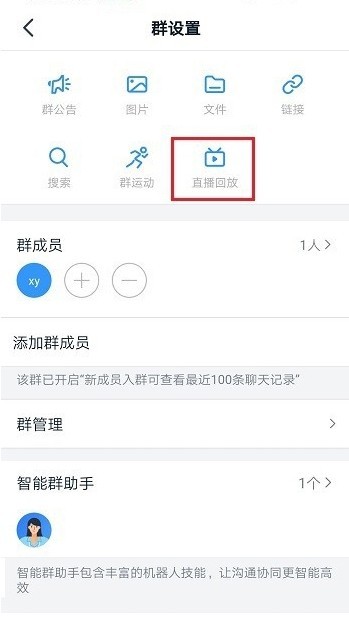
3. 表示したいライブビデオを選択し、ビデオの右側にある三点アイコンをクリックします。
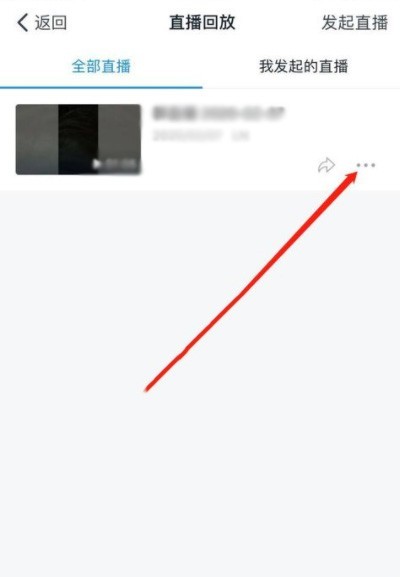
4. 三点アイコンをクリックして、ライブ ブロードキャスト データを選択します。
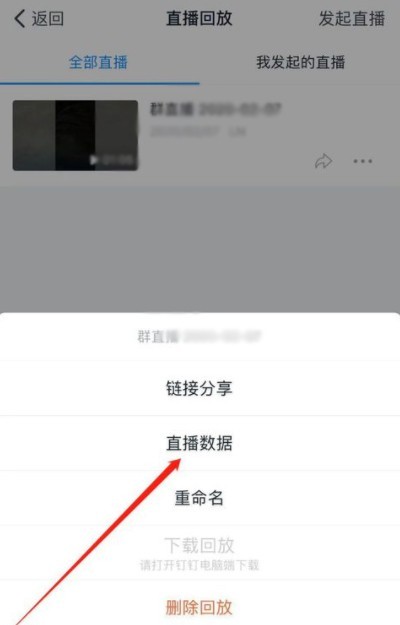
5. 入力すると、ライブ配信データが表示されます。グループオーナーと動画をアップロードした人がライブ配信データを閲覧できます。
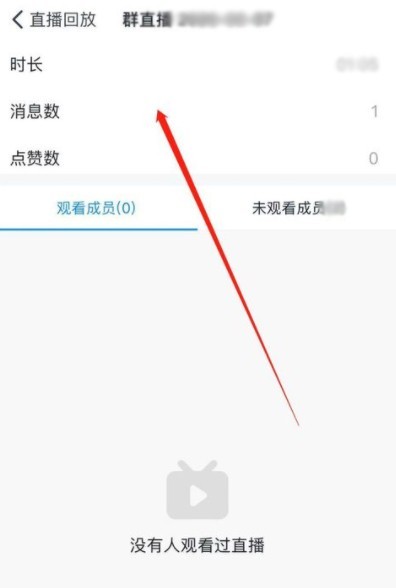
以上がDingTalk でライブ ブロードキャスト データを表示する方法のチュートリアルの詳細内容です。詳細については、PHP 中国語 Web サイトの他の関連記事を参照してください。
声明:
この記事はzol.com.cnで複製されています。侵害がある場合は、admin@php.cn までご連絡ください。

